CSVフォーマットでのデータエクスポート
概要
CSVフォーマットでのデータエクスポートによって、以下の目的のために全体量をCSVファイルにエクスポートできます:
- 解析時に単純にCSVファイルを開くことで、全体量の展開をバッチモードでも制御できるようにすること。この可能性は、バッチモードのみで実行されるHPC解析に対して特に効果的です。Remarque : ダイレクトモードでは、解析時にこれらの量の展開を表示できる専用のGUIがすでに存在しています。
- 全体量をSimLabに送信し、電磁解析(Magneto Static 2D、Magneto Static 3D、Magnetic T 2Dなど)の実行時にSimLabでポスト処理できるようにすること。
エクスポート可能な全体量
- メカニカルセットの事前定義された量
- ユーザー定義のI/Oパラメータ
- ユーザー定義の実スカラーセンサー
- Fluxで使用すること。Fluxで前もって必要なセンサー / パラメータを作成することで、解析中に制御したい量。
-
SimLabで使用すること。使用する量のリスト。SimLabには専用のGUIがあり、解析を右クリックしてResult Requestを選択することでアクセスできます。デフォルトで、メカニカルセットの事前定義された量(運動)が選択されており(これは変更できません)、ユーザーはその他の量を追加することができます。これらの提示された量のリストはこの専用のGUIに表示されますが、調査対象のSimLab解析によって異なります(MS2D、MS3D、MT2Dなど)。
カテゴリ 全体量 SimLab解析 MT 2D MS2D MS3D 回転運動(メカニカルセット) 角度位置(rad) 


角加速度(rad/s²) 


角速度(rad/s) 


電磁トルク(N.m) 


機械的パワー(W) 


並進運動(メカニカルセット) 線形位置(m) 


線加速度(m/s²) 


線速度(m/s) 


電磁力(N) 


機械的パワー(W) 


Components 電圧(V) 


電流(A) 


有効電力(W) 


コイル導体特有 インダクタンス(H) 


磁束(Wb) 


エネルギー(J) 


ジュール損失(W) 


ローレンツ力(N) 


ソリッド導体特有 ジュール損失(W) 


その他の量 エネルギー(ドメイン = すべてのボディ)(J) 


CSVファイルフォーマット
最初のラインのコンテンツ:
- 各列の量の名前
- 1つ目の括弧: ユニティ(存在する場合)
- 2つ目の括弧: 入力なのか出力なのか
入力パラメータは最初の列に設定され、解析シナリオによって駆動されるパラメータに対応します。
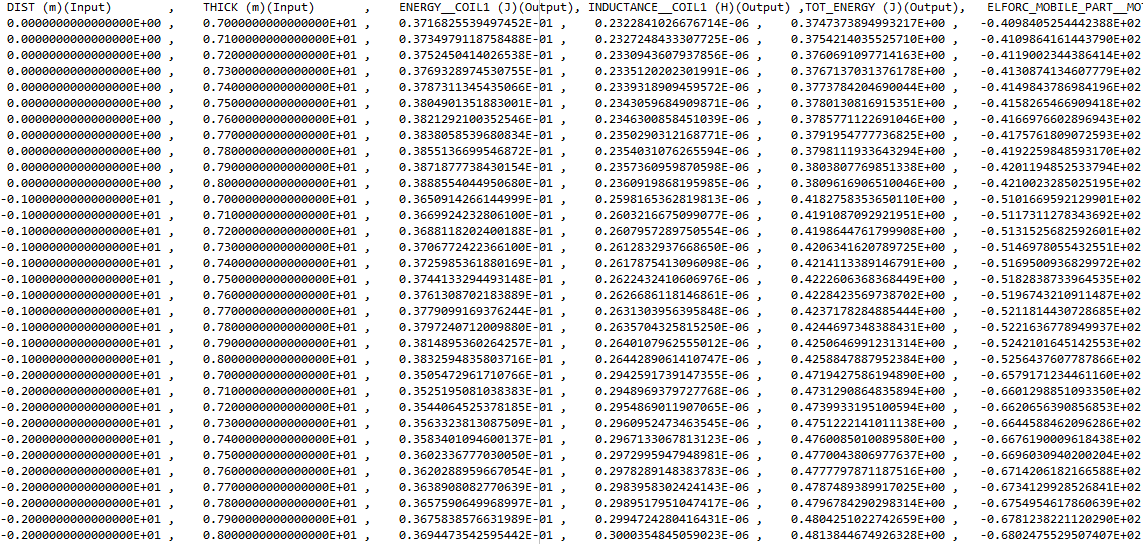
FluxでのCSVファイルのエクスポート
エクスポートには、CSV Exportタブで、解析シナリオのダイアログボックスからアクセスできます:
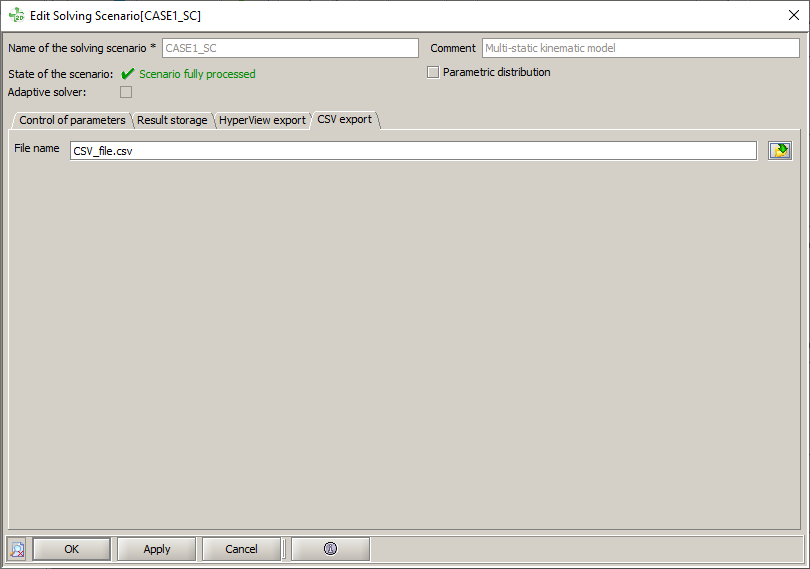
- 解析シナリオを開いて作成します。
- 解析で変更されるパラメータを定義します(未定義の場合)。
- データを格納するCSVファイルの名前を選択します。
- 解析シナリオを確定します。
- 解析プロセスを起動します。
→ ステップの解析中にCSVファイルが作成され、入力されます。
→ CSVファイルは解析時に単純に開くだけで参照できます。
SimLabワークフローでのCSVファイルの使用
SimLabワークフローでCSVエクスポートを使用する手順を以下に示します:
- SimLabを開きます。
- シミュレーション(形状、メッシュ、物理特性)を準備します。
- ポスト処理を行う量を選択します(デフォルトでは、すべての量が計算されます)。
- Settingノードの下のSolution Browserで、“Result Request”をダブルクリックして、“Result Request”ダイアログボックスにアクセスします。
- 提示された量のリストから、ポスト処理する量を選択します。
- “Result Request”ダイアログボックスでOKをクリックして確定します。
- 解析プロセスを起動します。
→ SimLabがFluxソルバーを使用します。
→ SimLabはFluxに、解析プロセスの最後に返される量のリストを送信します。
→ ステップの解析中にFluxがCSVファイルを作成し、入力します。
→ 解析プロセスの最後に、SimLabがCSVファイルをインポートします。
→ 事前にユーザーが選択した量をSimLab(2D プロット機能など)で使用できます。